تصویرهای معمولی از پیکسل ها تشکیل شده اند، اما وکتورها به گونه ای مقیاس بندی شده اند که از مسیرهای مختلف تشکیل می شوند و امکان تغییر سایز و ویرایش آن ها ساده تر است. همین موضوع باعث شده تا وکتورها کاربردهای زیادی در دنیای دیجیتال و گرافیک داشته باشند. طراحی وکتور در فتوشاپ و تبدیل عکس به وکتور در این نرم افزار کار سختی نیست. فقط کافیست که تصویر را آماده سازی کنید و آن را پس از برجسته کردن با فرمت مناسب خروجی بگیرید.
روش های طراحی وکتور در فتوشاپ
یکی از بهترین روش های طراحی وکتور در فتوشاپ این است که یک تصویر را به فتوشاپ وارد کنید و بعد از روی آن وکتور بسازید. بسته به سختی و نوع طراحی تصویر، مراحل طراحی وکتور نیز متفاوت اند. در ادامه این مقاله از سایت انجام پروژه های دانشجویی کارت پروژه، دو روش کلی برای طراحی وکتور در فتوشاپ را توضیح می دهیم که روش اول برای تصاویر ساده و روش دوم برای طراحی های پیچیده است.
روش اول: طراحی وکتور ساده در فتوشاپ
اگر تصویر ساده ای برای طراحی وکتور در فتوشاپ دارید، مراحل زیر به سادگی می توانند به شما کمک کنند.
مرحله 1: آمادهسازی تصویر
برای طراحی وکتور در فتوشاپ ابتدا تصویری که می خواهید آن را به وکتور تبدیل کنید را آماده سازی کنید. ابتدا تصویر را وارد نرم افزار فتوشاپ کنید. سپس کلیدهای Control + Alt + I را روی صفحه کلید خود فشار دهید تا پنجره Image Size باز شود و Resolution را روی 300 تنظیم کنید. در مرحله بعدی تصویری را که می خواهید به وکتور تبدیل کنید را از پس زمینه اصلی جدا کنید. می توانید پس زمینه را به طور کامل حذف کنید.
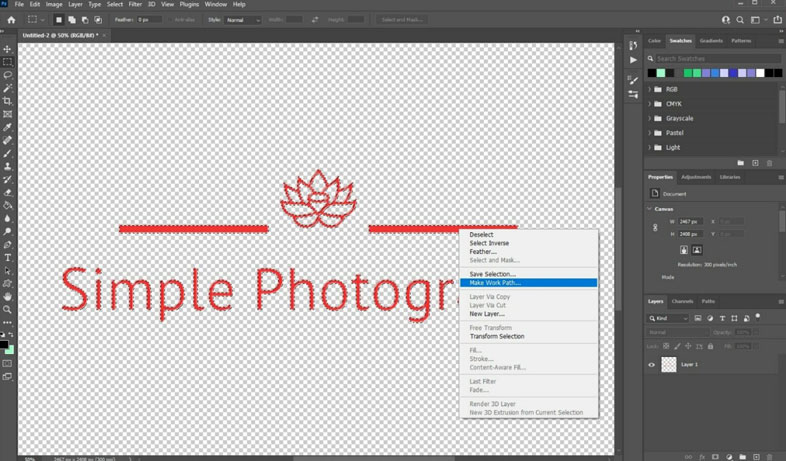
مرحله 2: ایجاد مسیر کاری
پس از جدا کردن تصویر از پسزمینه، در حالی که کلید Control را روی صفحه کلید نگه داشتهاید، روی نماد لایه در پنل لایهها کلیک کنید. این کار یک بخش از تصویر را انتخاب می کند. اکنون ابزار Marquee را از پالت ابزارها انتخاب کنید (یا M را فشار دهید)، مکان نما را به قسمت انتخاب شده منتقل کنید و کلیک راست کنید. سپس گزینه Make Work Path را از منو انتخاب کرده و روی آن کلیک کنید. مقدار Tolerance را روی 1.0 نگه دارید.
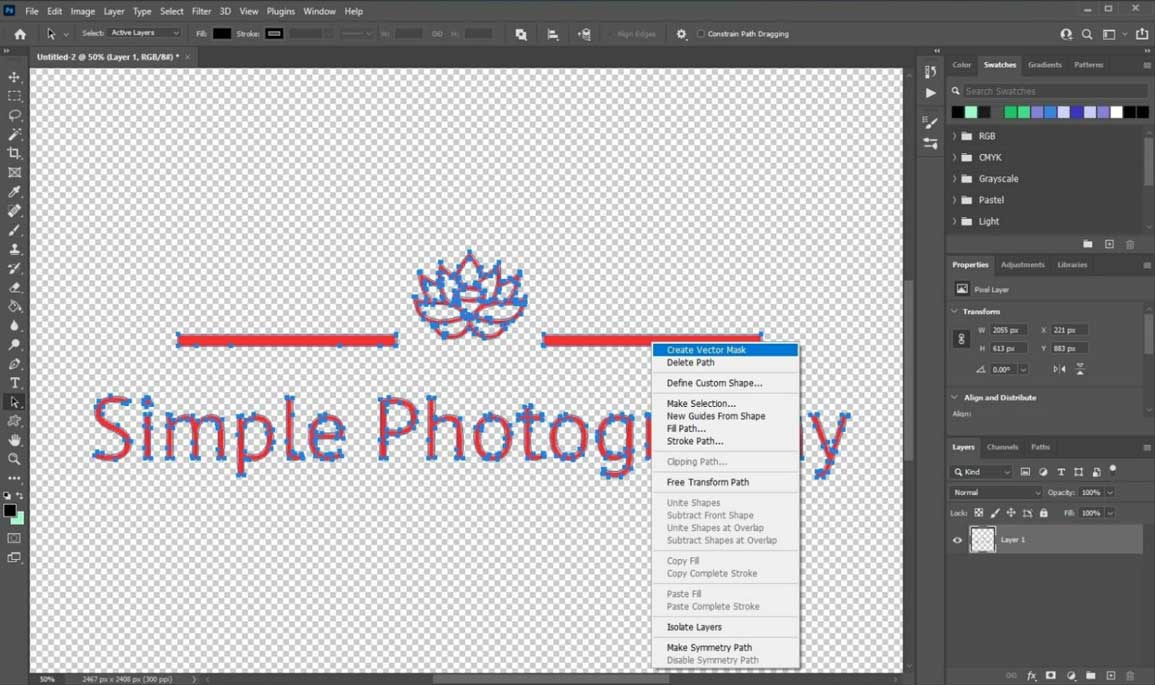
مرحله 3: ایجاد یک ماسک وکتور
برای طراحی وکتور در فتوشاپ به ابزار Direct Selection بروید (یا A را فشار دهید) و دوباره روی تصویر کلیک راست کنید. سپس گزینه ایجاد Vector Mask را انتخاب کنید. با این کار یک ماسک آبی رنگ که در واقع همان وکتور تصویر شماست را نشان می دهد.
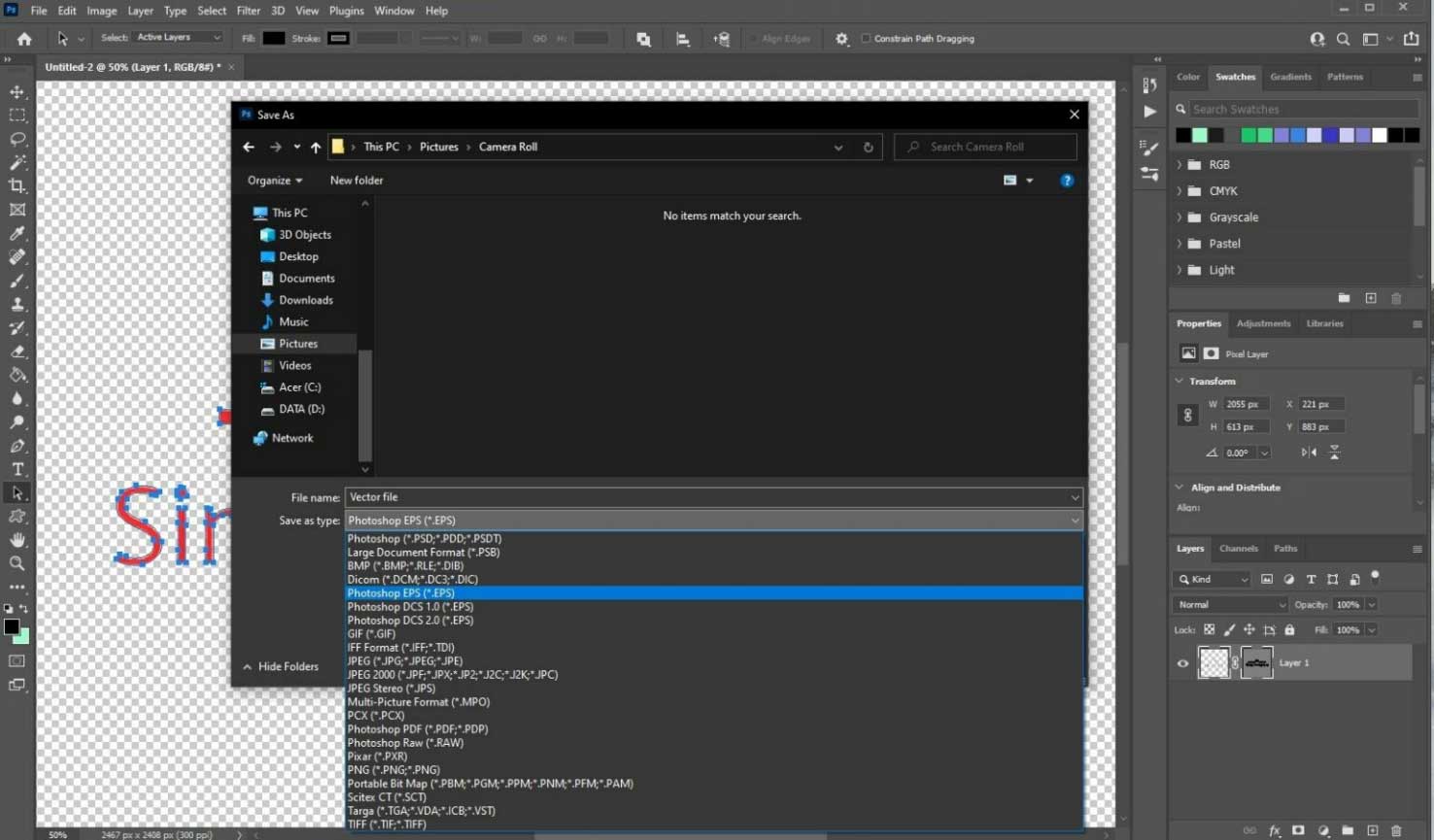
مرحله 4: خروجی گرفتن از وکتور
نکته آخری که باید برای طراحی وکتور در فتوشاپ انجام دهید این است که تصویر تبدیل شده به وکتور را خروجی بگیرید. دقت کنید که این تصویر باید به فرمت وکتور خروجی گرفته شود و ذخیره شود. برای این کار به File >> Save As بروید و سپس در منوی Save as Type فرمت فایل EPS فتوشاپ را انتخاب کنید. برای ذخیره تصویر وکتور شده، روی Save کلیک کنید.اکنون میتوانید فایل EPS را در Illustrator باز کنید تا به راحتی تصویر را بدون از دست دادن کیفیت آن تغییر دهید و ظاهر متفاوتی در آن ایجاد کنید.
اگر به هر دلیلی نیاز به برون سپاری پروژه های طراحی وکتور و فتوشاپ خود دارید، میتوانید از خدمات ما در این زمینه استفاده کنید. جزئیات را در صفحات زیر آوردهایم:
روش دوم: طراحی وکتور پیچیده در فتوشاپ
برای طراحی وکتور در فتوشاپ با طرح ها و عکس های پیچیدهتر نیاز به انجام یک سری اقدامات حرفه ای تر روی تصاویر است که در ادامه در 5 مرحله توضیح می دهیم.
مرحله ۱: اضافه کردن فایل جدید
برای طراحی وکتور در فتوشاپ ابتدا لازم است که تصویری را که می خواهید به وکتور تبدیل کنید را در فتوشاپ باز کنید؛ سپس به File > Open بروید و عکس خود را انتخاب کنید.
نکته مهم: اگر تصویری که باید تبدیل کنید از قبل از تنظیمات مختلف دارای یک پس زمینه سفید و بدون سایه است، می توانید مستقیما مرحله 4 را انجام دهید.
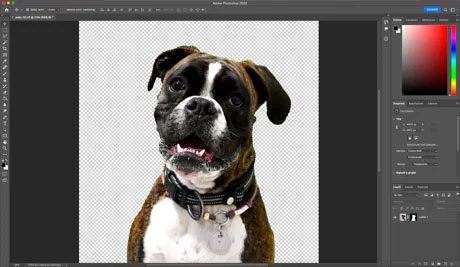
مرحله 2: حذف پس زمینه
اولین کاری که باید انجام دهید این است که پسزمینه را حذف کنید تا سوژه تصویر خود را جدا کنید. برای انجام این کار، عمدتا دو روش اصلی وجود دارد.
- با ابزار pen دور سوژه داخل عکس را دورگیری کنید
- با ابزار Pen، دور سوژه را مشخص کنید. با رفتن به Select / Subject (فقط در نسخه ۲۰۲۱ ادوبی فتوشاپ معتبر است) یک کانتور خودکار ایجاد کنید.
اگر گزینه اول را انتخاب کنید، پس از ترسیم تمام خطوط بیرونی سوژه خود، باید به پنل Paths بروید و با فعال بودن مسیر، کلیک راست کرده و گزینه Make Selection را انتخاب کنید. اگر گزینه دوم را انتخاب کنید، انتخاب شما به صورت خودکار ایجاد می شود.
در هر صورت، پس از انتخاب شیء خود میتوانید یک ماسک برش ایجاد کنید و یا با روش معکوس پیش بروید و بخشی را که نیازی به آن ندارید حذف کنید. برای ایجاد ماسک، در پنل Layers روی گزینه Add Mask در پایین با انتخاب فعال کلیک کنید. به عنوان مثال، برای ایجاد انتخاب معکوس، به Select > Inverse بروید و سپس [Delete / Backspace key] را حذف کنید. در پنجره ای که باز می شود رنگ را از منوی Content روی سفید تنظیم کنید و روی OK کلیک کنید.
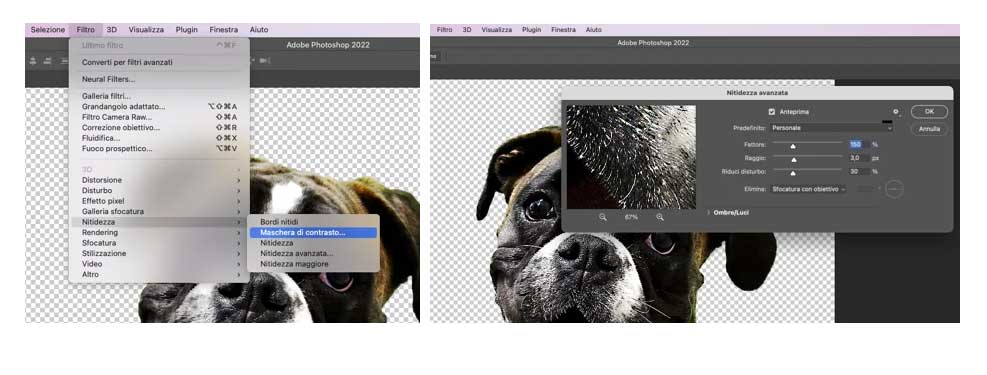
مرحله 3: برجستهتر کردن جزئیات
طراحی وکتور در فتوشاپ با این گام سادهتر انجام می شود. دقت کنید که در این مرحله باید جزئیات تصویر را برجستهتر کنید. برای این کار لازم است که عملیات بیشتری با ابزارهای مختلف انجام دهید تا به یک نتیجه مناسب برسید. برای این کار می توانید اقدامات زیر را انجام دهید.
- افزایش وضوح تصویر: برای انجام این کار، به Filter > Sharpen > Unsharp Mask بروید و مقادیر را مطابق با تصویر خود تنظیم کنید. زمانی که متوجه بهبود کیفیت تصویر شدید، گزینه ok را بزنید.
- ایجاد یک لایه جدید: Threshold را انتخاب کنید. در اینجا نیز، در پنلی که روی صفحه ظاهر میشود، نوار متحرک را حرکت دهید و در جای مناسب تصویر خود نگه دارید. جزئیات کلیدی باید در اینجا قرار بگیرند، اما نباید تصویر بیش از اندازه پر باشد.
اگر تصویر شما ساده است، دو اقدام ساده فوق کافی هستند. ولی اگر تصویر پیچیدهتری دارید، باید بیشتر روی تصویر اصلی کار کنید. با ابزار Sharpen، تنظیم Curves یا هر ابزار دیگری که ترجیح میدهید کنتراست را افزایش دهید و جزئیات را برجسته کنید، آزمایش کنید. زمانی که پس زمینه تصویر به طور کامل سفید شد، باید با کمک ابزار Brush تصویر را مورد بررسی قرار داد و قسمت های کوچکی که در مراحل قبلی نتیجه خوبی نداشته اند را پاک کرد و یا با رنگ مناسب پر نمود. می توانید با ابزارهای دیگر نیز تصویر را رنگ آمیزی کنید تا تصویر کاملا یکنواخت شود.
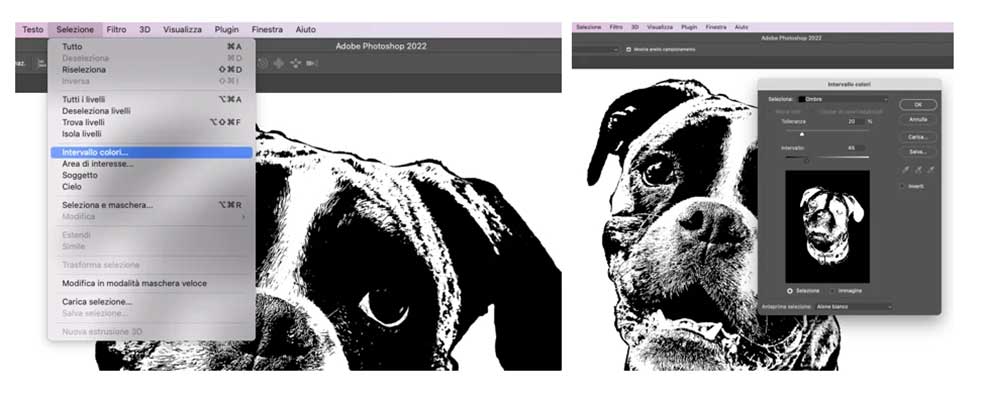
مرحله 4: تبدیل به وکتور
این مرحله برای طراحی وکتور در فتوشاپ جزء مراحل اصلی است. ولی اگر مراحل قبلی را به صورت صحیح انجام ندهید، به نتیجه مورد نظرتان نخواهید رسید. برای انجام این کار، روی آخرین لایه ایجاد شده کلیک کنید، به Select > Color Range بروید و از منوی کشویی، Shadows را انتخاب کنید و روی OK کلیک کنید.
حالا که انتخاب فعال است، به نوار ابزار سمت چپ بروید و هر شکل مناسبی را برای برش انتخاب کنید. به تصویر خود بازگردید و کلیک راست کنید و روی گزینه Create Work Path بزنید. روی مسیر انتخاب شده دوبار کلیک کنید، به آن نام بدهید و مسیر را ذخیره کنید. در این مرحله، دو راه برای رسیدن به نتیجه مناسب دارید. اولین راه این است که
- مسیر خود را برای Illustrator صادر کنید: با مسیر فعال (اگر از انتخاب خارج هستید، به پنل Paths بروید و روی مسیر خود کلیک کنید)، به File > Export > Paths to Illustrator بروید.
- یک لایه Solid Color جدید برای اختصاص مسیر به آن ایجاد کنید: با مسیر فعال، یک لایه Solid Color جدید ایجاد کنید. انجام این کار یک لایه جدید با نقاشی شما در قالب برداری (وکتوری) ایجاد میکند. برای انجام یک بررسی سریع، میتوانید بررسی کنید که بزرگ کردن تصویر، کیفیت آن را تغییر نمیدهد. کلیدهای Ctrl / Comm + T را فشار دهید و با استفاده از دستگیرهها، مستطیل را بزرگ کنید تا مقیاس نقاشی تغییر کند. همانطور که میبینید، لبهها تیز باقی میمانند.
مرحله 5: خروجی از تصویر
تنها کاری که باید انجام دهید این است که تصویر وکتور خود خروجی بگیرید. به File > Export بروید و فرمت Photoshop EPS [.eps – Encapsulated PostScript] را انتخاب کنید، که شامل فرمت تصویر وکتور است.
اگر دانشجوی رشته هنر هستید و یا به هر دلیلی با پروژه ها و نرم افزارهای حوزه هنر و گرافیک سر و کار دارید،شاید برایتان مفید باشد بدانید ما سابقه زیادی در ارائه خدمات در زمینه های زیر داریم:
انجام پروژه گرافیک | انجام پروژه هنر
انجام پروژه ایلوستریتور | انجام پروژه کورل
سخن پایانی
در این مقاله در مورد طراحی وکتور در فتوشاپ صحبت کردیم. به دلیل اینکه وکتور حتی پس از تغییر سایز، ظاهر خود را حفظ می کند؛ می تواند یکی از بهترین انتخاب ها برای تصاویر گرافیکی، طراحی لوگو و … باشد. از این جهت تبدیل عکس به وکتور در فتوشاپ بسیار حائز اهمیت بوده و باید بسته به نوع تصویر با یک سری آماده سازی ها انجام شود.
مقالات پیشنهادی برای مطالعه بیشتر:
سوالات متداول
طراحی وکتور در فتوشاپ امکان پذیر است؟
طراحی وکتور در فتوشاپ با 4 یا 5 مرحله ساده و کمی دقت امکان پذیر است. فقط کافیست که جزئیات تصویر را بررسی کرده و مطابق با آن تصویر را به فرم برداری تبدیل کنید.
آیا برای تبدیل عکس به وکتور در فتوشاپ نیاز به حذف پس زمینه است؟
بله. برای اینکه تصویر به وکتور تبدیل شود، حتما باید پس زمینه آن حذف شده و به سفید ساده تبدیل شود. در فتوشاپ این مرحله قابل انجام است.





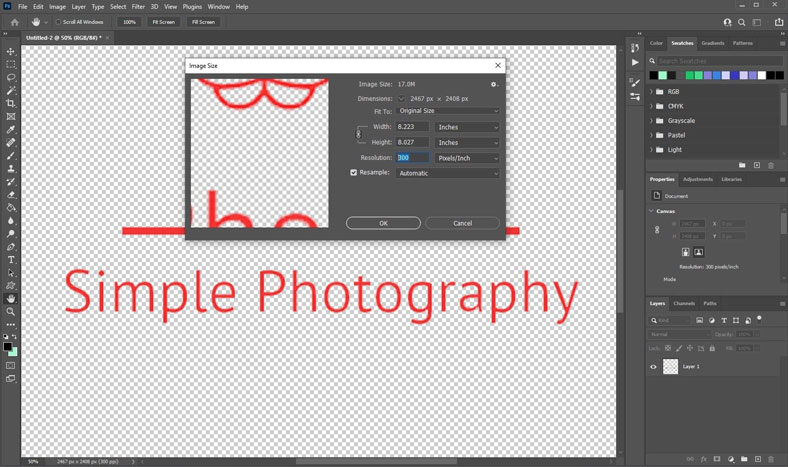


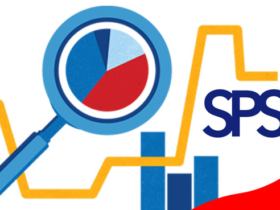
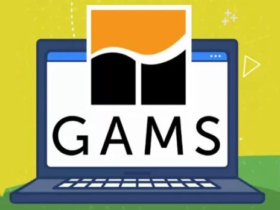

ارسال پاسخ